仕事をする場所や環境に関わらず、ビジネスの基礎となるコミュニケーションが上手くいかなければ、さまざまな業務に支障が出始めます。そのため、コミュニケーションを円滑にするITアプリを導入する企業が増えているのです。
そこで、”コミュニケーション機能”や”作業進捗を自動で分析できる機能”も備わった「Talknote(トークノート)」が注目を集めています。しかし、Talknoteの導入を検討しているが「自社に合ったツールか分からない」と悩む企業も多いのではないでしょうか。
そこで今回は、Talknoteの概要や使い方、口コミ・評判を中心にご紹介します。
- 使い方や料金を把握して、Talknoteの導入可否を判断したい
- Talknoteの管理機能を知り、自社での運用をイメージしたい
- Talknoteよりも簡単に情報管理できる方法を探している
という方はこの記事を参考にすると、Talknoteがどのようなツールなのか分かり、さらに自社にマッチするか判断できるようになります。
目次
Talknote(トークノート)とは
以下では、Talknoteの概要と機能をご紹介します。とくに「自社で運用するイメージがつかめない」という方は必見です。
Talknoteとほかの情報共有アプリとの違い
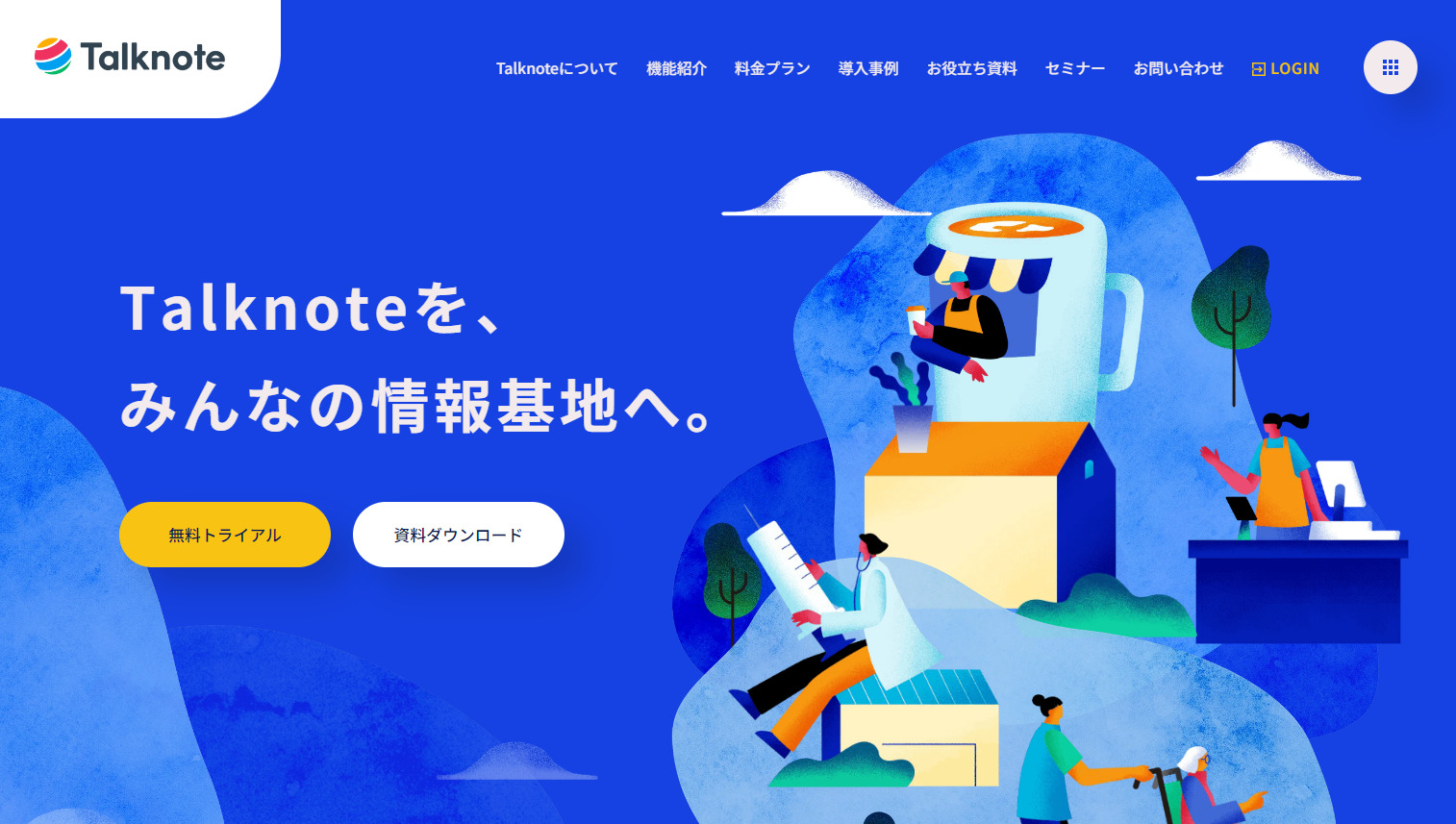
Talknote(トークノート)は、日本企業の「Talknote株式会社」が展開する情報共有プラットフォームです。『組織のチカラを最大化すること』を目的としており、リアルタイムで情報を共有したり、データの蓄積したりすることで組織運営をサポートします。
ほかの情報共有アプリと異なり、情報を書いた「ノート」が時系列に「タイムライン」に表示される点が特徴です。さらにPCやiPhone、Androidなどのスマホに対応しているため、時間や場所を問わず最新の情報をすぐに共有できます。
Talknoteの公式サイトによると、継続率やサポート満足度が9割を超えており、実際に、医療や製造、小売、飲食をはじめとしたさまざまな業界で、1,100社以上の導入実績があります。
Talknoteの機能
以下では、Talknoteで利用できる機能を4つの種類ごとに紹介します。Talknoteを使いこなすには、機能や特徴を把握することが重要です。
(1)社内コミュニケーション活性化機能
社内コミュニケーション活性化機能は、メッセージやスタンプ、いいね機能を中心に、社員同士が気軽にやりとりができる環境をつくります。具体的な機能は以下の通りです。
| <機能> | <特徴> |
|---|---|
| ノート |
情報の種類に応じて、関連する社員に共有できる機能です。 |
| プロフィール |
メンバーのプロフィールを確認できる機能です。 |
| サンクス |
ほかの社員に感謝を伝えられる機能です。 |
| メッセージ |
社員間で円滑なコミュニケーションがとれる機能です。 |
| スタンプ |
テキストでは伝わりきらない感情などを簡単に共有できる機能です。 |
| 既読・未読 |
投稿が読まれたかだけでなく、誰が閲覧したかまで分かる機能です。 |
| タイムライン |
自身が参加しているグループへの投稿を、まとめて確認できる機能です。 |
| いいね |
投稿に対しての評価をする機能です。 |
(2)HR機能
HR機能はTalknoteの大きな特徴であり、利用状況などからさまざまな情報を数値化、分析できます。具体的な機能は以下の通りです。
| <機能> | <特徴> |
|---|---|
| 組織スコア |
組織の状態を可視化して、組織課題の特定をサポートする機能です。 |
| オーバーワーク検知 |
アクセス時間の増減を検知して、心身の健康維持や離職防止に役立てられる機能です。 |
(3)業務効率化機能
業務効率化機能を使えば、作業の手間が軽減されます。具体的な機能は以下の通りです。
| <機能> | <特徴> |
|---|---|
| メンション |
とくにメッセージを確認してほしいメンバーに通知を送る機能です。 |
| 社外コミュニケーション |
社外のユーザーとメッセージのやりとりができる機能です。 |
| ブックマーク |
あとで見返したい投稿やメッセージを一覧にできる機能です。 |
| タスク管理 |
仕事の対応期限が過ぎたときに、通知を送り抜け漏れを防ぐ機能です。 |
| 動画 |
テキストや画像だけでなく、動画を投稿・再生できる機能です。 |
| ハッシュタグ |
同カテゴリの投稿をまとめて表示できる機能です。 |
| 絞り込み検索 |
任意の条件で投稿を絞り込みする機能です。 |
| メール連携 |
メールツールを連携して、Talknoteへ投稿する機能です。 |
| シェア機能 |
投稿やメッセージを、ほかのノートやメッセージに転送する機能です。 |
| 予約投稿 |
投稿やメッセージを、あらかじめ指定した日時に発信できる機能です。 |
(4)管理機能
管機機能があれば、Talknoteの管理者の作業工数を最小限に抑えられます。具体的な機能は以下の通りです。
| <機能> | <特徴> |
|---|---|
| ノート一括登録・変更 |
アクセスできるノートを一括で登録・変更する機能です。 |
| 部署連動機能 |
部署とノートを紐づけて、メンバー変更時に自動的にアクセス権限が変更される機能です。 |
| 利用環境制限 |
許可していないIPアドレスや端末からの利用を制限する機能です。 |
| メンバーの権限管理 |
メンバーごとに権限を管理できる機能です。 |
以上のように、Talknoteには多種多様な機能が搭載されており、各機能を十分に活用することで組織での情報共有が改善されます。
ただし、たとえ機能が豊富でも実際に使わなければ意味がないので、本当に必要な機能なのかを判断することがポイントです。たとえば、メンバーとの「情報共有」や「コミュニケーション」が目的であれば、「ナレカン」のようなシンプルなツールが最も使いやすいのです。
メッセージを見られる?管理者による監視機能
Talknoteは、管理者による監視機能として「アクションリズム解析」機能が備わっている点が特徴です。
具体的には、管理者がメンバーの「Talknoteへのアクセス時間」「社内SNSでのコミュニケーション量」などの傾向をアクションリズムとして観測します。そして、リズムの崩れが継続した場合は、管理者や人事担当者などのメンバーへアラートが通知されます。
たとえば、「アクションリズム解析」のひとつに「コミュニケーションラインモニタリング」があります。この機能では、管理者が「各社員が誰とコミュニケーションをとっているのか」を監視して、過不足なくやりとりできているのかを確認できるのです。
スマホでTalknoteのアプリをダウンロード・ログインする方法
以下では、スマホでTalknoteのアプリをダウンロード・ログインする方法を紹介します。
はじめにGoogle PlayまたはApp Storeからアプリをダウンロードしましょう。以下は、App Storeの画面です。【入手】をタップするとダウンロードできます。
次に、ダウンロードしたアプリを開きます。【ログイン】をタップすると、ログイン画面へ移行します。IDやパスワードを入力してログイン完了です。
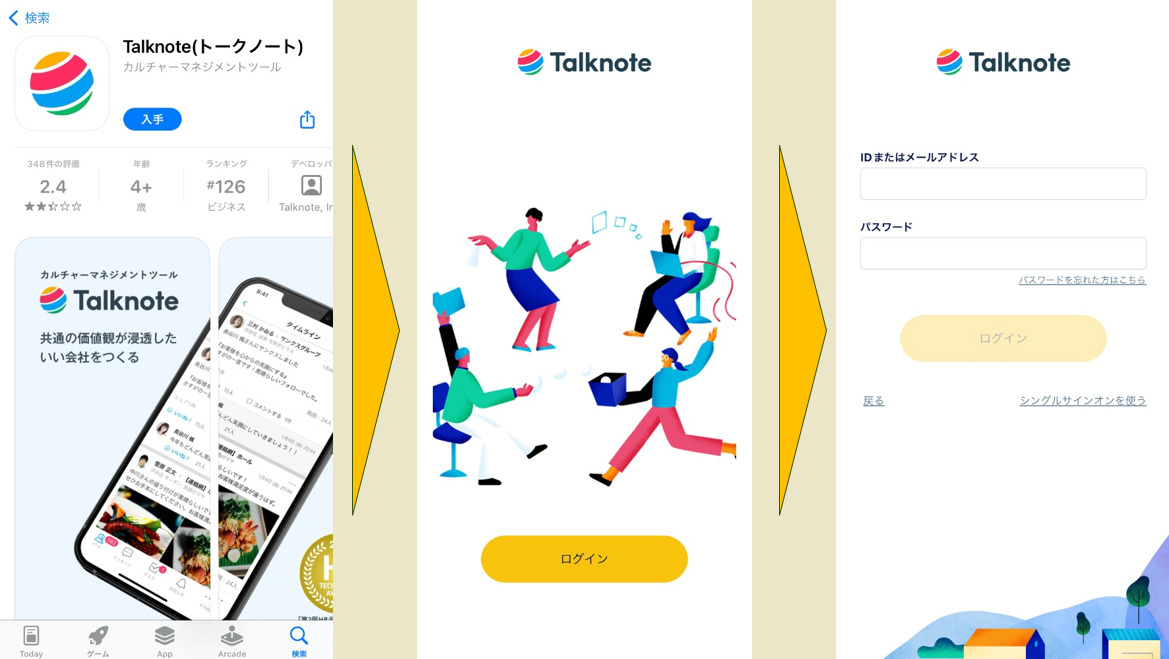
Talknoteの使い方
以下では、Talknoteの利用用途として、4つの使い方をご紹介します。まずは基本的な使い方をマスターしましょう。
使い方1|気軽にコミュニケーションをとる
「メッセージ」を使えば、メールよりも気軽にスピード感のあるコミュニケーションが取れます。
Talknoteでは会話形式でコメントが残せるので、対面のようにテンポよくコミュニケーションができます。さらに、テキストはもちろん、スタンプや画像の添付、ボイスメッセージの投稿機能も備わっています。
メッセージは「個人」と、任意のメンバーを招待する「グループ」のふたつに分かれます。なお、Talknoteを利用している企業同士であれば社外とのやりとりも可能です。
使い方2|社内で情報を共有する
Talknoteの「グループ」は、複数メンバーと情報共有できる機能です。
トップ画面では参加グループのタイムラインが表示され、投稿を時系列順に閲覧できます。また、それぞれの投稿にはコメントも残せるので、掲示板のような運用も可能です。
したがって、部署やチームが多く、各メンバーが複数の業務を兼任している企業に有効な機能と言えます。
使い方3|仕事の抜け漏れを防ぐ
Talknoteの「タスク機能」を使えば、作業を可視化して忘れないように管理できます。
“情報共有”と”作業依頼”のいずれもTalknote上でやりとり可能なので、ツールを使い分けたりメールと併用したりする必要がありません。また、タスクの抜け漏れを防ぐ「通知機能」もあり、複数の仕事を同時並行している場合に役立つのです。
さらに、Talknoteの「Taskbot」を利用すれば、日報の提出をはじめとした繰り返しタスクのリマインドを自動化します。
使い方4|HR機能で社員をサポートする
Talknote最大の特徴は「HR機能」です。HR機能は、Talknoteの利用状況などの情報を分析し、組織改善のヒントを示唆します。
たとえば、「アクションリズム解析」では、Talknoteでのコミュニケーション量やアクセス時間を測定し、社員の労働状況を数値化します。大きな変化が続いたときには管理者に通知が入るので、社員への個別フォローが必要であると判断できるのです。
以上のように、TalknoteのHR機能は社員の状況を収集、分析する高度な技術です。そのため、使いこなすのは困難ですが、上手く運用すれば大きな成果につながる可能性があります。
【無料で使える?】Talknoteの料金プラン比較
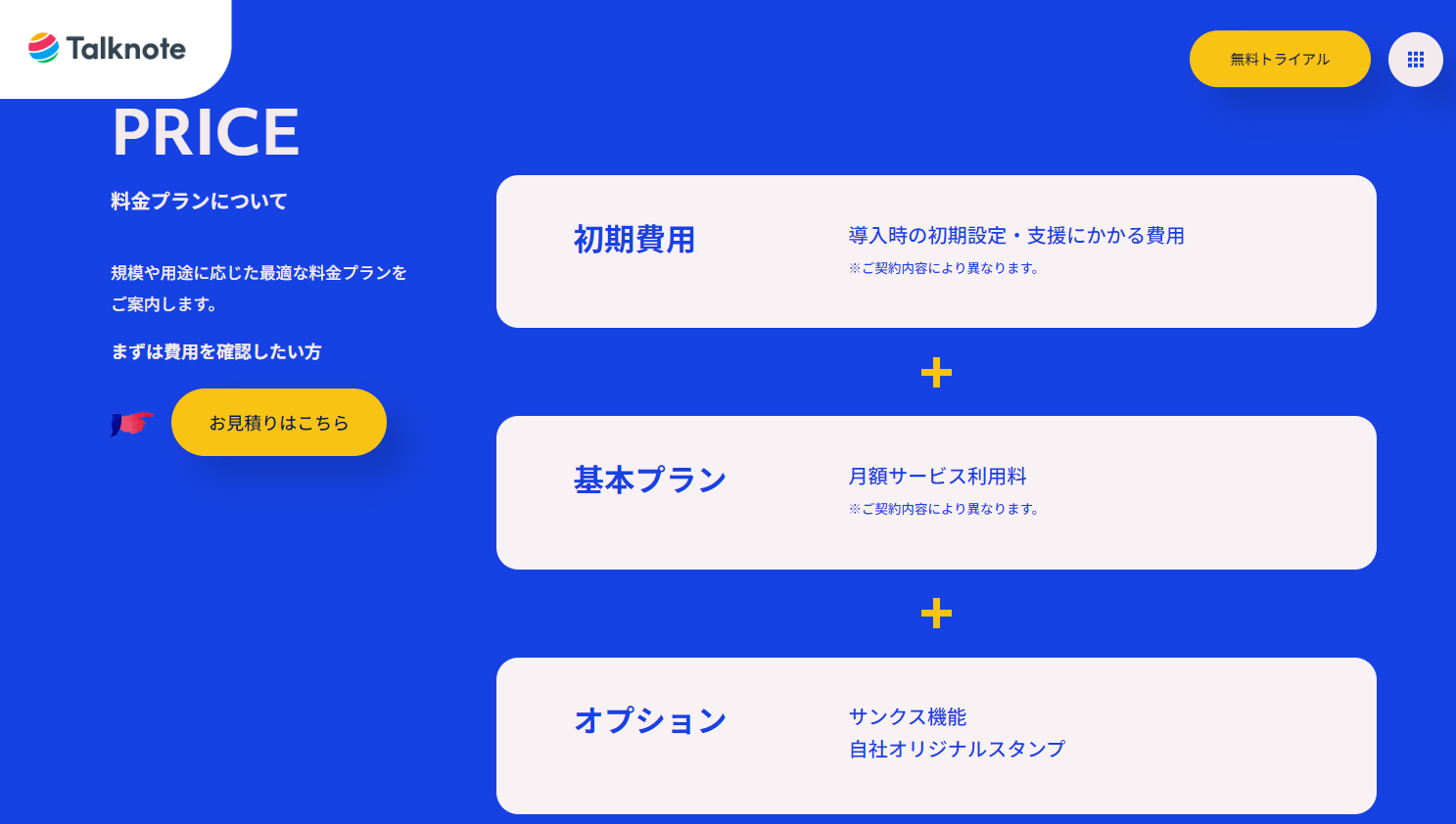
引用(以下含む):料金プランについて-Talknote
Talknoteの利用料金は非公開であり、正確な価格を把握するには問い合わせが必要です。内訳は上図の通り「初期費用+基本プラン+オプション」となっており、無料プランは2023年9月30日(土)にサービスを終了しているので注意しましょう。
また、Talknoteが利用者限定で対応している導入サポートは以下の内容となっています。
- ネットワーク作成
- 初期ユーザーの登録代行
- ノート機能を用いた情報共有設計
- 初期ノートの作成代行
- 作成ノートへのメンバー登録代行
- 導入セッションの実施
- Talknoteを用いた社内コミュニケーションルールの設計
- 利用推進時に必要な進捗管理
- 電話・メール対応、Web・訪問ミーティング
- 利用者向けの勉強会
実際に導入するときは「問い合わせ→キックオフ→運用の提案→環境構築→利用開始」の流れになります。14日間無料で利用できる無料トライアルも実施されているため、興味のある方は使用感を確認してから導入を検討しましょう。
Talknoteのデメリットとは?やばいと言われる理由
Talknoteのデメリットとしては、以下の2点が挙げられます。
- (1)コメント・投稿を見落としやすい
- (2)情報を探しづらい
Talknoteでは、「自分の投稿にコメントまたはリアクションがあった場合」「メンバーへ依頼したタスクが完了した場合」などの通知がすべて「お知らせ通知一覧画面」に表示されます。
そのため、通知の数が増えると、コメントや投稿を見落としやすくなってしまうデメリットがあります。
Talknoteは全体検索のみ可能で、ノートごとの検索ができないので、せっかくノートに情報を蓄積しても、あとから振り返りづらいです。また、複数のキーワードを組み合わせて検索することもできません。
このように、Talknoteでは、情報が流れるうえ、目的の情報を探す手間がかかってしまう点がデメリットです。そのため、共有した情報をストレスなく業務に役立てるには「情報が流れないうえ、アクセス性に優れたツール」の導入がおすすめです。
Talknoteのデメリットを解消するおすすめのツール
以下では、Talknoteのデメリットを解消するおすすめのツールをご紹介します。
Talknoteを使えば時系列に情報を確認できますが、メッセージや投稿が次々と流れてしまい、あとから振り返るのが困難です。実際に、ユーザーからは「投稿を探すのに時間がかかる」「投稿を遡る必要があり面倒」などの声が上がっています。
また、Talknoteには分析機能が備わってるものの、使いこなすのに時間がかかる懸念があります。とくに社員のITスキルのばらつきがある大企業では、利用が難しいツールを導入すると教育コストがかかり、結果として本業務に取り組む時間が失われてしまうのです。
そのため、「情報を確実にストックしつつ、誰でもすぐに使いこなせるツール」が必要と言えます。したがって、メールを使える方であれば、ノート形式で簡単に情報を確認・共有できる「ナレカン」が最適です。
ナレカンの「記事」に蓄積された情報は、多階層かつアクセス権限を設定できる「フォルダ」で整理できるので、流れていくことがありません。また、記事には「コメント」が紐づいているので、テーマごとに記事の情報を起点にしたコミュニケーションもとれる点が特徴です。
社内情報を簡単に確認・共有できる「ナレカン」

「ナレカン」|最もシンプルなナレッジ管理ツール
ナレカンは、最もシンプルなナレッジ管理ツールです。
「数十名~数万名規模」の企業様のナレッジ管理に最適なツールとなっています。
自分でナレッジを記載する場合には「記事」を作成でき、『知恵袋』のような感覚で、とにかくシンプルに社内メンバーに「質問」することもできます。
また、ナレカンを使えば、社内のあらゆるナレッジを一元的に管理できます。
「マニュアル」 「社内FAQ」「議事録」「トークスクリプト」等、あらゆるナレッジを蓄積することが可能です。
更に、ナレカンの非常に大きな魅力に、圧倒的な「初期導入支援サポート」と「ご利用中サポート」があります。ナレカン導入担当者の方の手を、最大限煩わせることのないサポートが提供されています。
<ナレカンをおすすめするポイント>
- 【機能】 「ナレッジ管理」に特化した、これ以上なくシンプルなツール。
「フォルダ形式」で簡単に情報を整理でき、「記事形式」「(知恵袋のような)質問形式」でナレッジを記載するだけです。
- 【対象】 数十名~数万名規模の企業様で、社内のあらゆるナレッジを一元管理。
「マニュアル」 「社内FAQ」「議事録」「トークスクリプト」等、あらゆるナレッジを蓄積可能です。
- 【サポート】 圧倒的なクオリティの「初期導入支援」と「ご利用中」サポート。
圧倒的なクオリティのサポートもナレカンの非常に大きな魅力です。貴社担当者様のお手間を最大限煩わせることないよう、サポートします。
<ナレカンの料金>
- ビジネスプラン :標準的な機能でナレカンを導入したい企業様
- エンタープライズプラン :管理・セキュリティを強化して導入したい企業様
https://www.narekan.info/pricing/
詳しい金額は、下記「ナレカンの資料をダウンロード」ボタンより、資料をダウンロードしてご確認ください。
Talknoteの口コミ・評判
以下ではTalknoteの口コミ・評判をご紹介します。第三者の意見も参考に自社に合ったツールか判断しましょう。
※こちらでご紹介する口コミ・評判はITreview>Talknoteを参考にしております。
Talknoteの良い口コミ・評判
はじめに、Talkknoteの良い口コミと評判をご紹介します。ツールを利用しているユーザーからは「社内外のメンバーと情報共有できる」「互いにサポートし合える」という声が寄せられています。
非公開ユーザー(投稿日:2024年01月04日)ノートはクローズにするかオープンにするかを設定できるので投稿できない人でも閲覧はできる、といった運用ができる。また、投稿者を限定することもできる。ノートにメール送信することで投稿もできるので環境がない場合でも情報共有ができて便利。社外の人をノートに招待することもできるので、プロジェクトごとにノートを作成して、社内メンバーと社外メンバーで情報共有することもできる。
非公開ユーザー(投稿日:2022年12月29日)普段直接会うことができないスタッフとのコミュニケーションのキッカケになったのと、ほとんどのやり取りを周囲が閲覧できる。個々の直接やりとりだけで済ませているよりも、オープンに共有されることで相互サポートしやすくなったり、スタッフ同士のやり取りが増加してフランクな関係になった。
非公開ユーザー(投稿日:2022年09月23日)この製品は社内の掲示板として使用しており業務連絡や共有事項を全社、部署ごとに投稿することができます。カテゴリ分けされているので見やすくて個別にチャット機能もあります。また、アプリでもWebでもアクセスできるのでネット環境があればどこでも閲覧できます。
Talknoteの改善点に関する口コミ・評判
次に、Talknoteの改善点に関する口コミと評判をご紹介します。利用ユーザーからは「検索機能が非常に弱い」「たまに通知が来ない」などの声が寄せられています。
非公開ユーザー(投稿日:2024年02月15日)よく言われていることだが(だいぶ良くはなったが)検索機能が非常に弱い。使ってくると慣れてこのシステムに合わせて検索できるようになるが、他社製品と比べると弱い。
非公開ユーザー(投稿日:2024年01月04日)検索機能が全体検索しか無い。せっかく情報をためているのだから、ノート内を検索したい。ノート名とキーワードで検索できればいいが、複数キーワードでの検索もできないので対応不可能。メールでの投稿時、メンションの設定ができない。指定の記述子などでメンションの設定ができるようにしてほしい。環境依存かもしれないが、Androidのアプリでスタンプの投稿時にスタンプが表示されずに投稿できない。
非公開ユーザー(投稿日:2023年12月21日)たまに通知が来ない、既読をつけていないのに既読になっていることがある。特に個別メッセージでよくあるため、定期的にチェックしている。
Talknoteの導入事例
以下では、Talknoteを実際に利用している企業の声を紹介します。業種別に紹介しているので、自社と同じ業界での例を参考にして、導入の可否を検討しましょう。
【美容】株式会社ネクストリンク

株式会社ネクストリンクは、Talknoteによりプライベートと仕事を分立しつつ、社内間でのスムーズなコミュニケーションにより業務効率化を実現しました。
ネクストリンクでは、社内でのやりとりにLINEを使用しており、プライベートのオンオフが曖昧になるという問題がありました。そこで、Talknoteを導入したことで、仕事用の連絡を完全に分け、オンオフの切り替えができるようになったのです。
さらに、Talknoteはスマホでも使用できるため、普段パソコンを使う機会が少ないサービス業の会社でも使えて、コミュニケーションの幅が広がりました。このように、外出先やスキマ時間での使用ができたことで、よりコミュニケーションが活発になったのです。
ただし、実際には、導入してから、社内に浸透するまでに半年かかってしまったようです。そのため、導入後すぐに社員が使いこなせるツールが良いという場合には、とにかく簡単に情報共有ができる「ナレカン」も検討しましょう。
【飲食店】株式会社オールスパイス
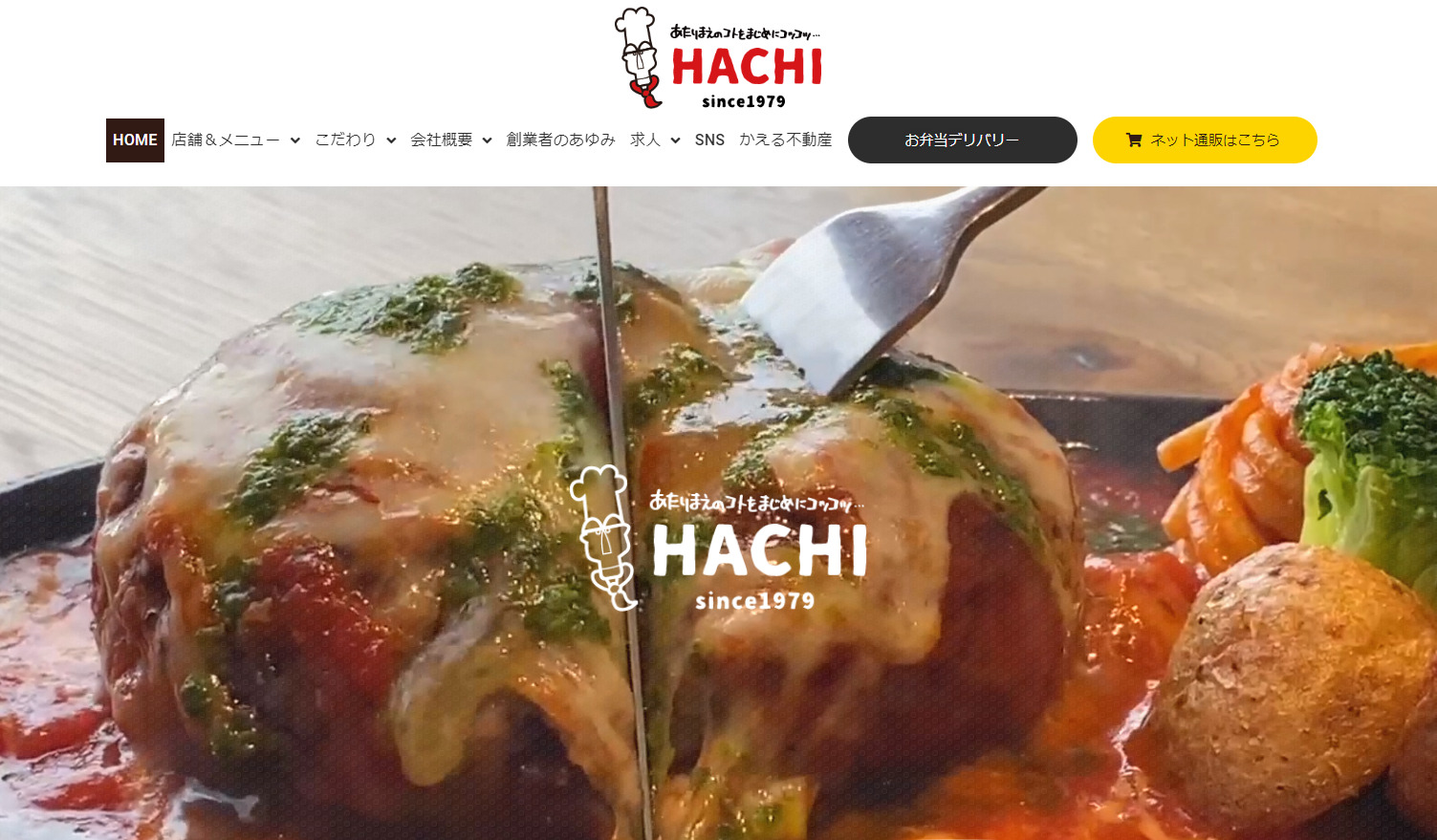
株式会社オールスパイスは、入れ替わりの多い飲食業界の中で、アルバイトスタッフへの「円滑な情報共有」と「情報漏洩の防止」を実現しました。
オールスパイスでは、LINEのグループに途中から参加すると過去の情報が閲覧できず、新しいスタッフへの教育に時間がかかるという課題がありました。そこで、Talknoteのノートにナレッジを蓄積したことで、教育時間の削減に成功したのです。
さらに、スタッフの入れ替わりが多く、情報が流出しないか不安を抱えていました。しかし、Talknoteでは、情報の閲覧に制限をかけられるため、スタッフの入社・退社時に設定することで、情報漏洩のリスクを減らせたのです。
また、Talknoteは過去の情報もノートで管理できるので、新しく入ったスタッフでも状況を把握しやすく、業務品質の向上にも貢献しました。このように、多くの従業員をかかえ入れ替わりの激しい企業でも安心して利用できるのです。
Talknote(トークノート)の使い方や口コミ・評判まとめ
ここまで、Talknote(トークノート)の使い方や口コミ・評判を幅広くご紹介しました。
Talknoteは、機能が豊富な情報共有プラットフォームです。「メッセージ」はもちろん、組織のコンディションが分かる「分析機能」も備わっているので、組織力を強める効果が期待できます。
一方、多機能なツールでは「ITに詳しくない社員が使いこなせない」「運用コストがかかる」ので、社内に定着しない恐れがあるのです。そのため、まずはどの業務でも必須となる”情報共有”と”コミュニケーション”を効率化するシンプルなツールを選定しましょう。
たとえば、直感的な操作で誰でも使いこなせる情報共有ツール「ナレカン」を導入すると、ストレスなく低コストで情報管理の運用が実現します。
ぜひ「ナレカン」を導入して、誰でも簡単に情報共有やコミュニケーションをとれる環境を整えましょう。
関連記事: Uniposとは?使い方や料金・評判まで紹介



